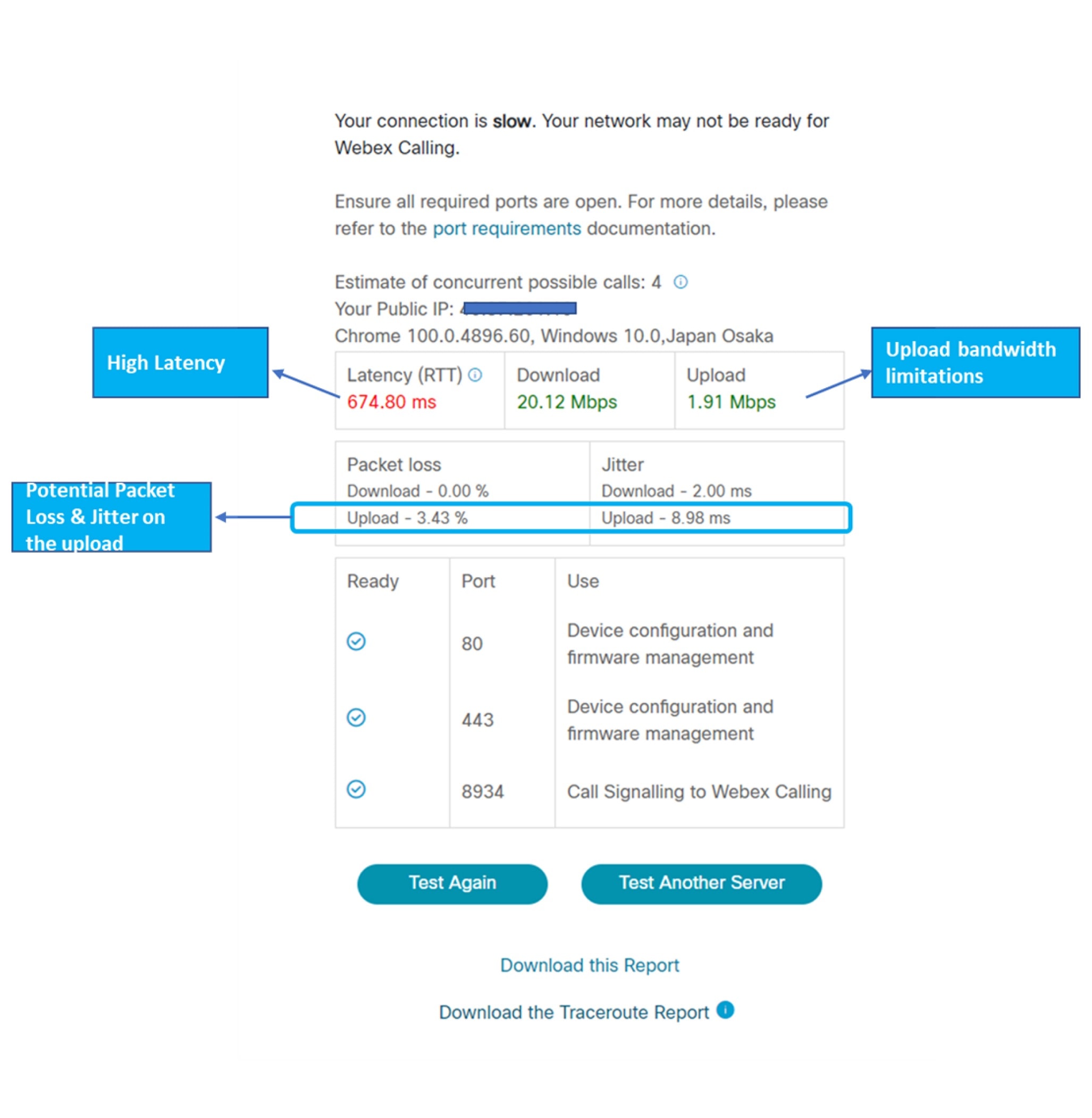CScan は Webex Calling のために設計されたネットワーク準備ツールです。 これを使用して、Webex Calling へのネットワーク接続をテストすることができます。
はじめに
顧客のサービスを事前に利用可能にするには、ネットワークでこのサービスを利用できる準備が整ったWebex Callingとなります。
CScan は、顧客のネットワークを事前に見落とするように設計されたネットワーク準備ツールです。 Cisco のお客様は、このツールを実行してネットワーク接続をテストし、高品質なWebex CallingをWebex Callingすることができます。
始める前に
適切に構成されたファイアウォールは、システム展開を正常にWebex Callingです。 アウトバウンド ポートはグローバル サービスなので、シグナリング、メディア、ネットワーク接続、およびローカル ゲートウェイではWebex Calling開く必要があります。 Cisco Webex Calling Service のポート参照情報を参照して、CScan ツールを実行するときに必要なすべてのファイアウォールルールが設定されている必要があります。
お使いのコンピュータのサービスを使用するのと同じネットワークから CScan Webex Callingを実行して、最適な結果を得ることができます。
Web ベースのツールからすべての要件をテストできるとは限ではありません。 CScan がテストまたは検出できないエリアの一部は以下のとおりです。
ユーザーが有線ネットワークまたはワイヤレスネットワークの使用のかどうかを判断する
DHCP および DNS サーバーの可用性
SRVサポート
日時同期用 NTP ポート
プロキシ
QoS (TOS/DSCP)
VPN
CScan テストの起動と実行
| 1 | https://admin.webex.com のカスタマー ビューから、[クイック リンク] に進み、[Webex Calling ネットワーク準備ツール] を選択します。 または 、次の手順に従い、これらの 手順に cscan.webex.com Cscan ツールにアクセスすることもできます。 |
||
| 2 | ロケーションを選択し、ホームリージョンを選択し、言語を選択します。 最も近いロケーションを選択します。 これが Webex Calling の接続先データ センターです。 不明な場合は、デフォルトの選択のままにします。 |
||
| 3 | 実行するテストの種類を選択する
|
||
| 4 | Cisco と情報を共有する場合、オプション ボックス (チェックまたはチェック解除) を選択し、[テストを開始] ボタンをクリックして続行します。
|
||
| 5 | [高度なテストに進む] ボタンをクリックして、テストを開始します。 「カメラ」と「マイクへのアクセス」を許可します。 一方、[閉じる] ボタンをクリックすると、テストの種類を再選択できます。 |
||
| 6 | [テストの開始 ] をクリックします。 |
例
CScan レポート情報
CScan は、顧客のネットワークが Webex 通話サービスを展開する準備ができていることを確認するために、ポートと帯域幅の要件で一連の基本および高度なテストを実行します。
基本テスト
基本 テストは 、コンピューターと通話サービスデータセンター間の以下を分析します。
同時通話の見積もり
ダウンロードとアップロードの帯域幅
遅延 (RTT)
traceroute レポート
TCP ポート*
* テスト対象の TCP ポートは、Webex Calling で必要とされる、一部のポートです。 Web ベースのアプリケーションのすべてのポートをテストすることはできません。 ポート要件ガイドに従い、ファイアウォールが正しくセットアップされていることを確認してください。
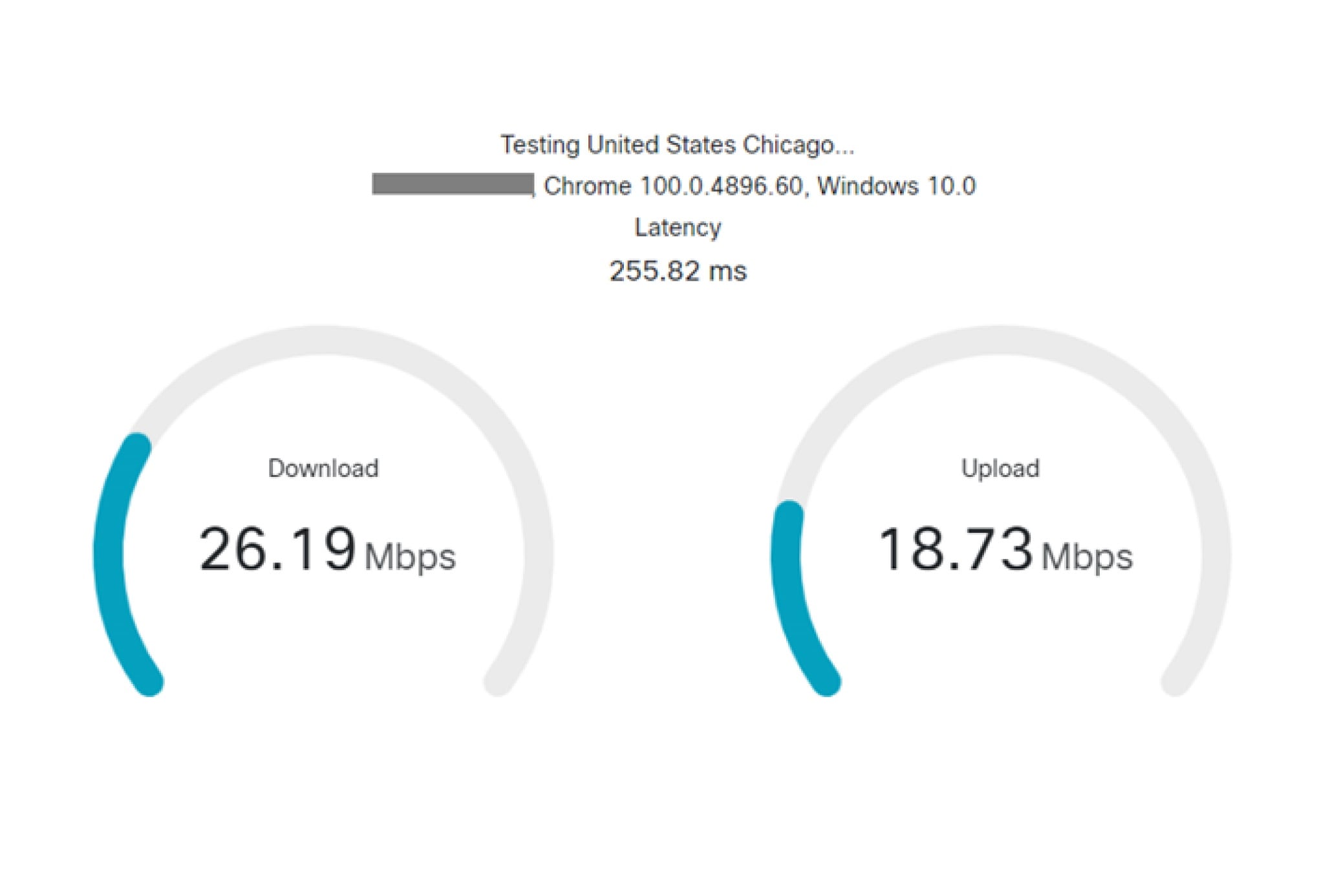
高度な診断テスト
高度診断テストは基本テストと同じ情報を収集し、上には次の情報が追加されます。
パケット損失 (ダウンロードとアップロード)
ジッタ (ダウンロードとアップロード)
高度な診断テストを実行するには、CScan はお使いのコンピュータへの WebRTC 接続を開く必要があるので、コンピュータのカメラとマイクにアクセスする必要があります。 CScan は音声やビデオのパケットを保存しません。 この権限はパケット損失とジッタを測定するために使用されます。 CScan はテストの実行時以外には決してカメラまたはマイクにアクセスしません。 この権限はブラウザで保存され、いつでも取り消されます。
CScan はブラウザの制限により、WebRTC を使用してより広い UDP ポート範囲をテストしません。テストに対して 2 つの UDP ポートのみを検証し、19560-65535 の間でランダムなポート範囲を選択し、テストを実行します。 |
traceroute レポート
traceroute レポートは、CScan テストを実行する度に提供されます。 これを生成するために、CScan はデータセンターからコンピュータの Webex Callingアドレスへの逆向パブリック IPを開始します。 これにより、コンピュータと Webex Calling データセンターの間の経路で問題が発生する可能性があるかどうかの知見を得ることができます。
逆の traceroute オプションを使用した理由は、クライアント ブラウザーから Webex 通話サービス DC に「通常の」traceroute を開始できないだからです。 逆向き traceroute レポートの生成に時間がかかる場合があります。レポートの生成が終了するまでリンクはグレー表示されます。 |
テスト結果の解釈
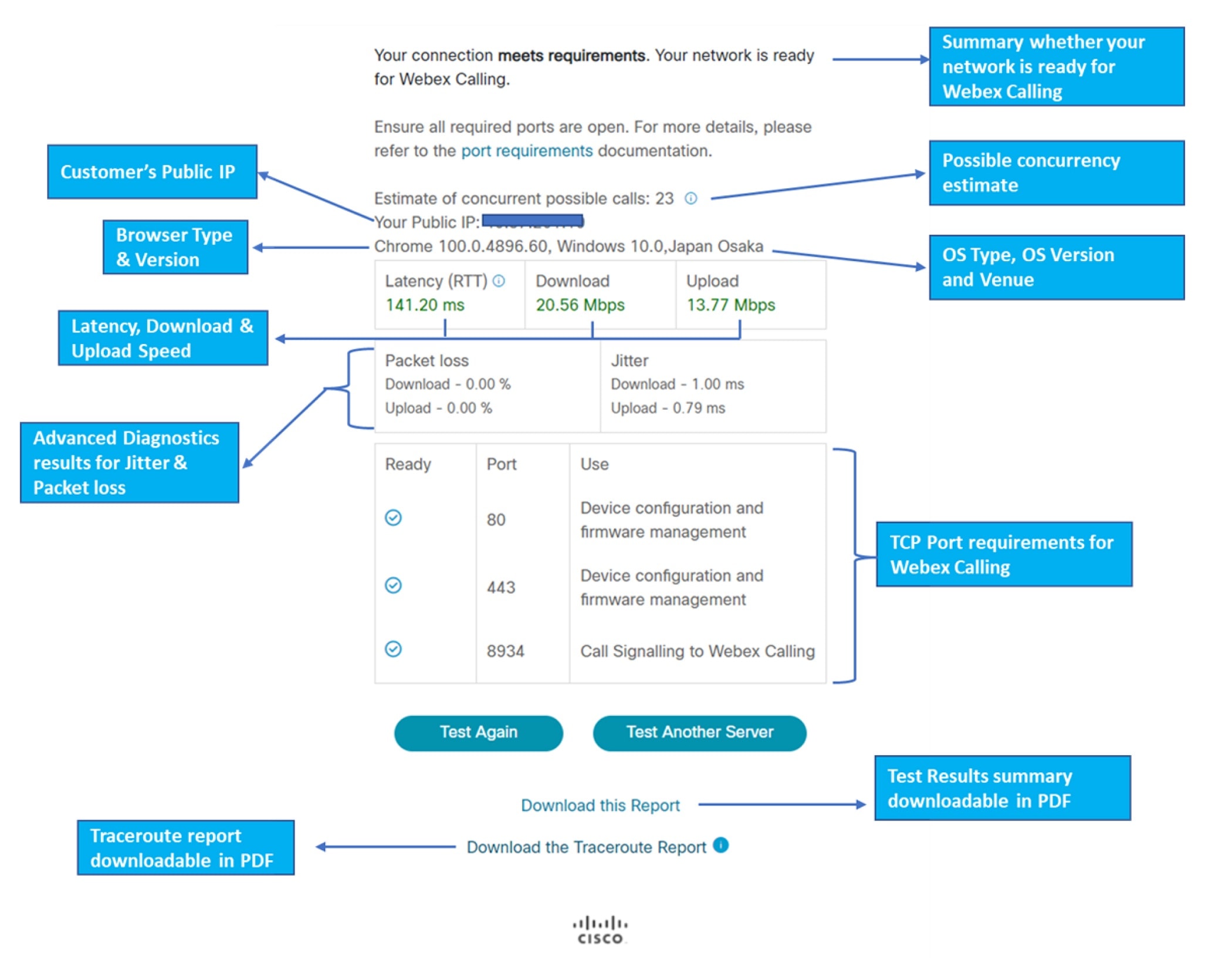
CScan ツールは、ネットワークを通過する可能性のある同時通話を推定します。 これは、音声通話に必要な帯域幅に基づいて保守的な見積もりで、これにより追加のインターネット トラフィックのバッファが可能になります。 CScan テストの結果はその時点での推定であり、トラフィックのピーク時のパフォーマンスを保証するものではありません。
通話機能は、顧客のネットワーク上の他のトラフィックの 50% のオーバーヘッドを仮定し、すべての音声通話が各レグに約 100kbps と 50 パケット/秒の 2 つのレグを必要とすると仮定して計算されます。
CScan からポートがブロックされていると報告された場合、ファイアウォールの構成とポート要件のドキュメントを確認してください。 ポートがブロックされていると、デバイスの登録とコールで問題が発生する場合があります。 ポート要件の文書に記載されているすべてのポートをテストすることは不可能なので、CScan がすべてのポートが開いていると報告したとしても、問題の原因となっている別のポートがまだテストされていない場合があります。
遅延または帯域幅の値がよくない場合は、Webex Calling の画質が低下する可能性があります。 ISP から十分な帯域幅を確保し、デバイスとインターネットの間の通信性能が高いことを確認してください。 Wi-Fi を使用している場合は、信号が強いことを確認します。
CScan テストの結果は、PDF 形式でダウンロード可能として表示できます。 テスト実行が完了したら、「このレポートをダウンロード 」および「tracerouteレポートのダウンロード」リンクをクリック します。
トラブルシューティングの例
例 1
下の図は、CScan ツールが顧客の場所からインターネット サービスへの UDP 接続を確立Webex Callingしています。 これは、UDP トラフィックをブロックする NAT/ファイアウォールが原因である可能性があります。
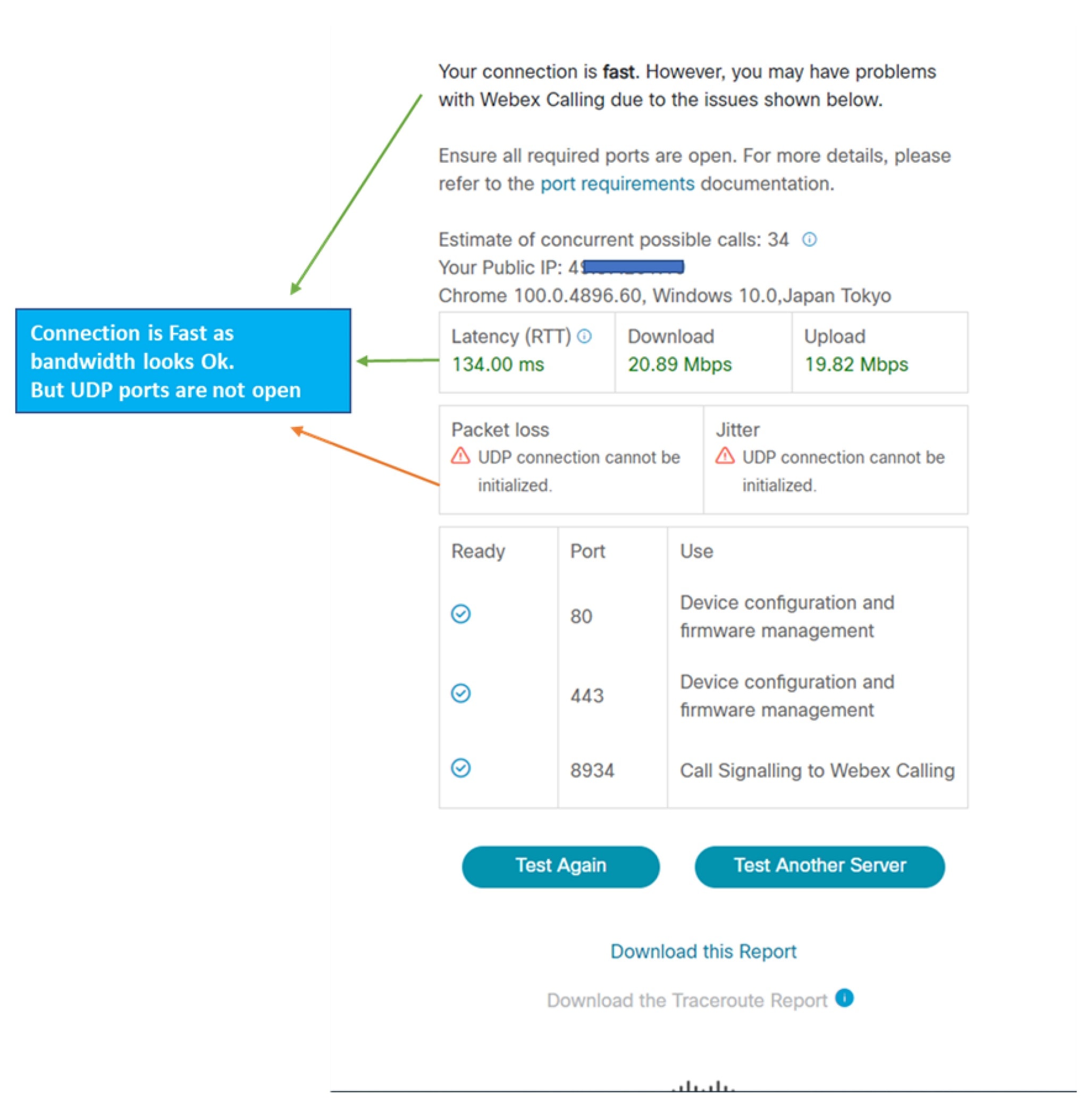
例 2
下の図は、CScan テストがポート 8934 からインターネット サービスへの SIP over TCP 接続の確立にWebex Callingしています。 これにより、電話登録が失敗する可能性があります。
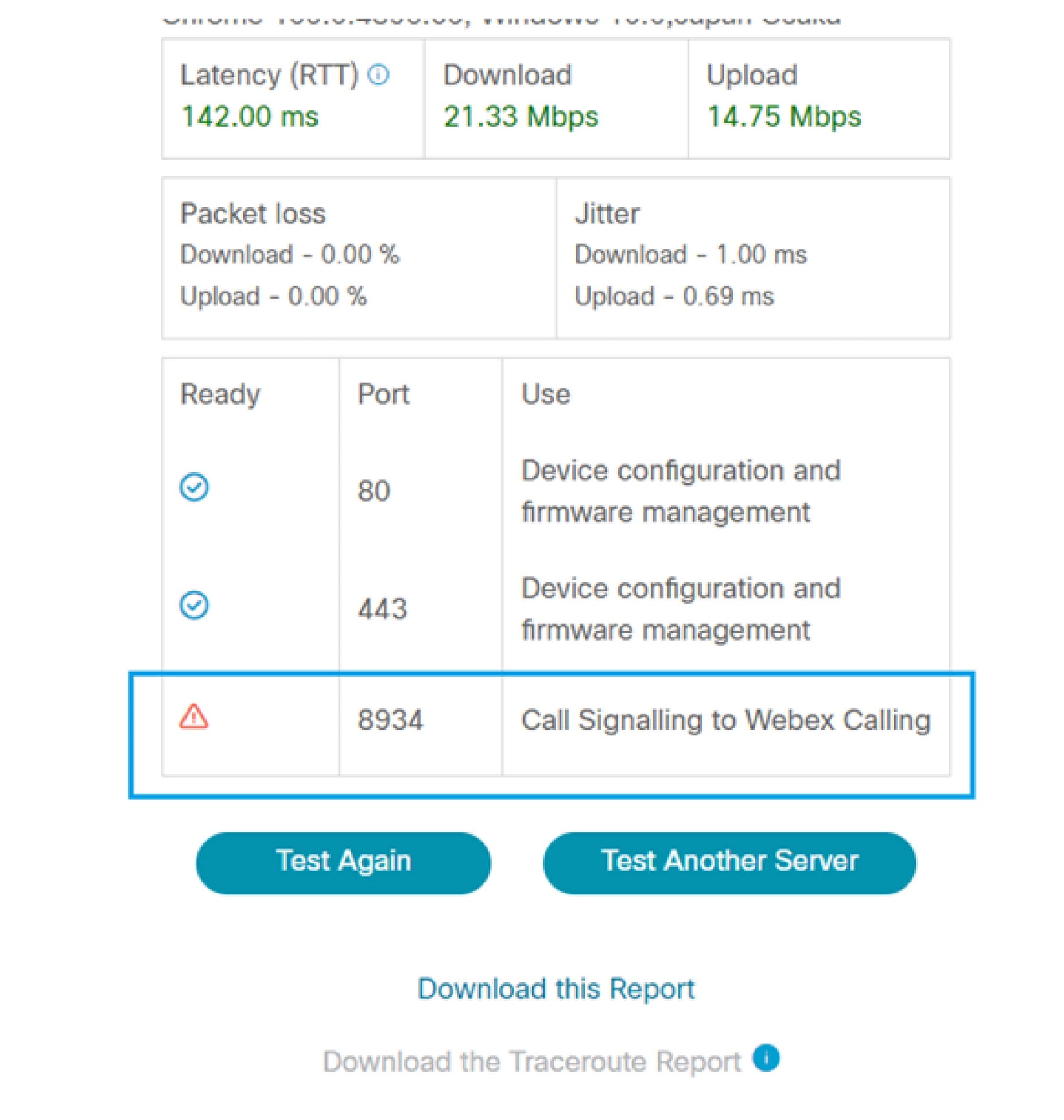
例 3
下の図は、CScan テストが高い遅延とアウトバウンド トラフィックを特定パケット損失。 これは、WAN 側のトラフィックの輻輳、または顧客のロケーションでの帯域幅の制限が原因である可能性があります。